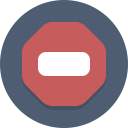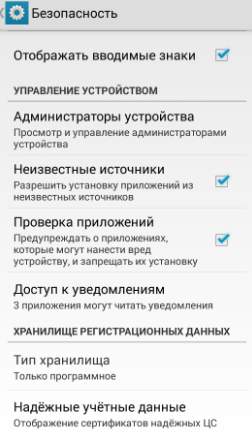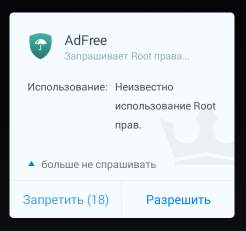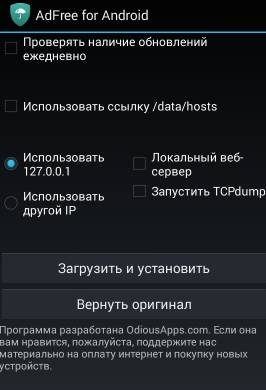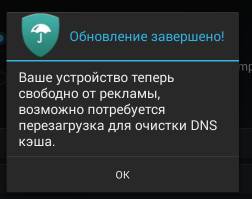- Реклама на андроиде? Как убрать?
- Как убрать рекламу на андроиде?
- Как пользоваться AdFree
- Как радикально убрать рекламу с Android-устройства — AdFree
- AdFree — как лекарство от рекламы на Android
- Послесловие
- Выбираем блокировщик рекламы для android-устройств: AdAway, AdFree и Adblock Plus (страница 2)
- Самый первый: AdFree
- Знакомство
- реклама
- Начало работы
- реклама
- Тестирование
- Выводы по AdFree
- Root не преграда: Adblock Plus
- Знакомство
- реклама
- Начало работы
- реклама
- реклама
- реклама
- реклама
- Настройки
- реклама
- Тестирование
- Выводы по Adblock Plus
- Заключение
Реклама на андроиде? Как убрать?
Как убрать рекламу на андроиде?

Но не все знают, что убрать рекламу на андроиде можно, а сделать это позволит простенькая программка adfree, которая работает как блокировщик рекламы и отключает получение данных с рекламных серверов. После несложных действий в adfree вы сможете отключить рекламу на андроид.
Как пользоваться AdFree
Единственным важным условием правильного функционирования AdFree является наличие root прав на android гаджете. Даже если у вас не установлены рут права, то следуя нашим инструкциям можно с лёгкостью получить права суперпользователя.
Скачать AdFree можно либо у нас на сайте, либо на оф.сайте. Далее устанавливаем её на андроид устройство и запускаем.
Предоставляем приложению adfree права суперпользователя.
Потом жмем кнопку «загрузить установить». Загрузка необходимого файла host относительно быстрая, а установка ещё быстрее.
Программа попросит перезагрузить устройство, для вступления в силу полученных изменений, однако я не перезагружал, и так всё отлично работает.
Готово, программа adfree заблокировала показ надоедливой, всплывающей рекламы на android!
Настройки программы adfree я не изменял, оставил всё по умолчанию, главное – теперь нет рекламы на андроиде. Скачивайте adfree и пользуйтесь своим андроид гаджетом без назойливой рекламы в приложениях и играх!
Источник
Как радикально убрать рекламу с Android-устройства — AdFree
Всем доброго времени суток и прочих разностей.
Решил набросать небольшую заметку в блог, дабы избавить Вас от рекламы на мобильных устройствах (в том числе в приложениях) без использования тысяч программ, плагинов и другой разности.
Способ этот один из самых популярных (а так же работает на практически всех Android устройствах, будь то планшет, телефон или tvbox) и для него потребуется root -права, о получении которых я уже писал в соответствующей статье (поэтому, если у Вас их нет, то, возможно, что самое время заполучить).
А дальше всё просто.
AdFree — как лекарство от рекламы на Android
Для начала потребуется скачать само приложение и закинуть его на телефон. Сделать это можно и желательно с сайта разработчика, используя кнопочку » Download » (если же скачанная версия работать откажется, то рекомендую поискать модификации или более старые разновидности, этой же программы, где-нибудь вроде 4PDA).
Далее на вкладке » Безопасность » (или вроде того) в настройках Вашего устройства, необходимо разрешить установку из неизвестных источников, дабы после запуска установки AdFree.apk всё работало как часы.
При первом запуске потребуется предоставить root -права. В зависимости от приложения, которое у Вас этими правами управляет, возможно, что всплывающего окна не будет и потребуется открыть тот же SuperSU или Kingroot и выдать права вручную.
Далее, как правило, программа проверит наличие новых имен рекламных серверов, после чего Вам, в большинстве случаев, останется лишь нажать в кнопку » Загрузить и установить » (регистрацию можно пропустить, она необязательна):
После чего, как и рекомендуется, в общем-то перезагрузить телефон/планшет или что там у Вас за девайс. На сим Ваше устройству будет свободно от рекламы и потребуется лишь периодически открывать AdFree for Android и обновлять указанным Выше способом список рекламных серверов.
Послесловие
На сим, пожалуй, всё.
Принцип, как некоторые поняли, основан на блокировке большей части известных рекламных серверов на уровне hosts , в результате чего в большинстве приложений, сайтов и браузеров, никакой рекламы Вы более не увидите.
В двух словах как-то вот. Авось кому-то пригодится.
Источник
Выбираем блокировщик рекламы для android-устройств: AdAway, AdFree и Adblock Plus (страница 2)
Самый первый: AdFree
Знакомство
реклама
AdFree является самой первой и самой популярной утилитой для блокировки рекламы на android-устройствах. Утилита максимально проста, и в то же время у нее достаточно функций. Необходимо отметить, что она рассчитана на одноразовую настройку: установил, настроил и радуйся отсутствию рекламы. Итак, пора рассмотреть ее подробнее.
Основные преимущества приложения AdAway:
- Максимальная простота использования.
- Функция автоматической проверки обновлений.
- Русифицированный интерфейс.
- Необходимо наличие Root прав и S-ON (для устройств компании HTC).
- Отсутствие «белого списка» хостов.
- Нет функции загрузки хостов только по Wi-Fi.
Начало работы
При первом запуске мы должны предоставить приложению Root-права, без них оно работать не будет. Как и в случае с AdAway, данной программе необходимы права на редактирование все того же файла hosts. Соответственно и принцип работы у них одинаковый.
После предоставления суперправ мы сразу попадаем в основное и единственное меню, где и происходит вся настройка. Тут можно либо сразу загрузить и установить измененный файл настроек доступа к интернету, либо вернуть оригинальный файл, чтобы реклама снова отображалась. Это, так сказать, были основные настройки.
А еще есть дополнительные. К примеру, функция ежедневной проверки обновлений. Предусмотрена и возможность использовать data/hosts в качестве источника запрещенных адресов, это для того, чтобы не портить оригинальный файл. Можно блокировать локальный веб-сервер, это позволит избавиться от более хитрого рекламного механизма, который не только получает рекламу, но и отправляет запрос на нее. Еще можно использовать другие IP и так далее. Опять же, как и в AdAway, есть TCPdump – анализатор сетевого трафика.
реклама
На этом, в принципе, и все, еще доступна возможность просмотра заблокированных хостов, но подобная функция пригодится не каждому.
Единственное – в данном приложении нет «белого списка», а некоторые сервисы, к примеру, mail.ru не отображаются (или не всегда), поскольку распознаются как реклама.
Тестирование
Результат аналогичен вышерассмотренному приложению – рекламы практически нет, но кое-где проскакивают мелкие рекламные баннеры. Бывает это редко, но все же факт налицо. От чего это зависит? – спросите вы. Возможно, все дело в новых рекламных серверах, пока приложение не узнает о них, мы будем видеть рекламу.
Выводы по AdFree
Итак, программа AdFree невероятно схожа с AdAway. Она работает максимально стабильно, плавно и не подводит. Функций у программы не столь много, и все они, так сказать стандартны: локальный сервер, переназначение пути файла с хостами, ежедневное обновление, восстановление оригинала и сторонний IP.
Как следствие, реклама блокируется, правда, некоторые баннеры все равно отображаются.
Скачать AdFree со страницы приложения на XDA-Developers
Root не преграда: Adblock Plus
Знакомство
Программа Adblock Plus знакома многим пользователям браузеров Google Chrome и Mozilla Firefox. Это одно из первых приложений, блокирующих рекламу в настольных браузерах. На компьютерах эта утилита работает отменно: блокирует всю рекламу. А как же обстоят дела на мобильных устройствах?
реклама
Основные преимущества приложения Adblock Plus:
- Минималистичность, простота использования.
- Умное отслеживание рекламных хостов.
- Автоматическое обновление подписки.
- Возможность использования некоторых функций без Root-прав.
- Русская локализация.
- Для полноценного использования все-таки необходимы Root права и S-ON (для устройств компании HTC).
- Отсутствие «белого списка» хостов.
Начало работы
реклама
Уже по традиции при запуске данного рода приложений Adblock Plus запросит права суперпользователя. Это нужно для редактирования файла hosts и доступа к системному разделу. Соглашаемся.
Затем попадаем в основное меню. Там, естественно, мы можем включить фильтрацию рекламы.
А также выбрать подписку на хосты. В отличие от того же AdAway или AdFree, здесь приложение загружает не все рекламные хосты, а только тематические – для нашего региона и дополнительные. Сделано это не только для экономии памяти, но и для снижения нагрузки на систему устройства.
реклама
Для совестливых пользователей в качестве дополнительной возможности предусмотрено разрешение ненавязчивой рекламы. Нам не тяжело, а администрации сайта будет хорошо. Впрочем, это решение остается за вами, свое мнение никому не навязываю.
Еще можно спрятать иконку приложения, которая появляется в «статус-баре» при запуске Adblock Plus. Она не убирается, а становится невидимой. Если разработчики совсем уберут пиктограмму утилиты, то система Android будет останавливать ее. Именно так написали авторы в справке, почему так – судить сложно. Один нюанс, если на «чистых сборках» системы Android это работает, то вот с оболочкой MUIU особой дружбы нет. Возможно, и с TouchWiz или каким-нибудь подобным интерфейсом (к примеру, LEWA или EMUI) всплывут подобные «недоговорки». Но кардинальной проблемой это не назовешь.
Итак, мы все подтвердили, установили, и теперь приложение работает. Стоит отметить, если у вашего гаджета нет Root-прав, то отчаиваться не нужно. Adblock Plus гораздо продвинутее своих аналогов.
реклама
В этом случае необходимо зайти в настройки и включить прокси. Вуаля! Adblock Plus начинает блокировать рекламу и на «нерутированных» устройствах.
Один нюанс – все это будет происходить лишь при использовании Wi-Fi соединения, а при включении мобильного интернета реклама все-таки будет.
Кроме того, в некоторых случаях в автоматическом режиме прокси работать не будет.
реклама
Нужно будет зайти в настройки Wi-Fi, выбрать свою сеть и указать имя хоста сервера и его порт. Что указывать, вы выясняете сами, соответствующее извещение отобразится в настройках приложения. По умолчанию, имя хоста – loclhosts, порт – 2020.
Настройки
Кстати, о настройках. В Adblock Plus их совсем мало. Ну с прокси мы только разобрались. Автоматический запуск приложения при включении устройства, автоматическое обновление подписки и обновление только через Wi-Fi сеть – это не в новинку.
реклама
Ну а последние параметры: отчет о сбое, проверить обновления, показать конфигурацию. Как можно видеть, ничего нового и необычного.
Тестирование
Зато при тестировании Adblock Plus показал наилучший результат, он не отобразил ни одного рекламного баннера. Тут сказывается мощная поддержка приложения, поскольку оно обладает еще и «настольной» версией.
Выводы по Adblock Plus
Adblock Plus – это самый сильный инструмент по борьбе с рекламой. Он максимально прост в использовании и настройке, оснащен самими распространенными функциями и может в автоматическом режиме обновлять и пополнять список рекламных хостов, причем делает это «умным» образом. А для экономии мобильного трафика мы можем включить функцию загрузки хостов только при подключении к Wi-Fi сети.
Но все это мелочи, по сравнению с тем, что Adblock Plus может работать в «облегченном» режиме и блокировать рекламу даже на устройствах без Root-прав.
Единственный минус данного приложения – отсутствие «белого списка» хостов. Дело в том, что некоторые информационные ресурсы распознаются как рекламные, что хотелось бы контролировать самостоятельно.
Скачать Adblock Plus с официального сайта приложения
Для прокси режима нужна OC Android 3.0 и новее.
Заключение
Вы устали от рекламы? Устанавливайте любое из рассмотренных приложений и радуйтесь. Все они абсолютно оправдывают свое предназначение – блокируют нежелательную рекламу. Единственное, что утилиты AdAway и AdFree практически аналогичны, различаясь лишь наличием «белого списка» хостов у первой программы и отсутствием функции загрузки хостов только по Wi-Fi у второй.
Самым же лучшим инструментом, на мой взгляд, является Adblock Plus. Да, у этого приложения нет «белого списка» и специальных утилит для отслеживания исходящего трафика, но вот все остальные функции присутствуют в полном объеме. А самое главное – Adblock Plus может работать на устройствах без прав суперпользователя, пусть и в урезанном режиме, но работать.
Источник